tbbmalloc.dll: 概要と再ダウンロード方法
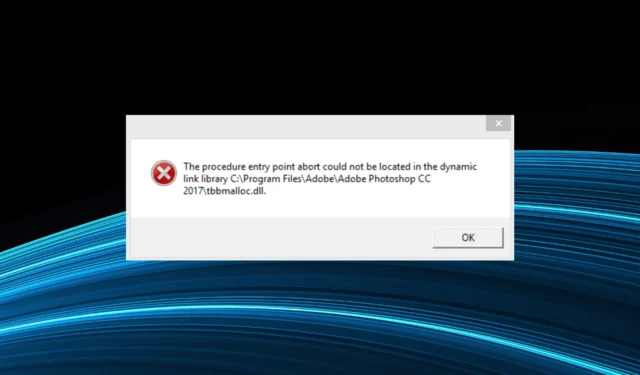
DLL は Windows インストールの重要な部分であり、プログラムのインストール中に多くの DLL が追加されます。ただし、DLL が見つからない場合、それに依存するアプリケーションを実行することはできません。そして、幅広いアプリやゲームに影響を与える DLL の 1 つが tbbmalloc.dll です。
tbbmalloc.dll ファイルは Intel Corporation によって開発され、Windows 用 Intel(R) Threading Building Blocks にリンクされています。スケーラブル ロケーター ディレクトリとして使用されるこの DLL は、スカイリムやフォールアウト 4 を含む多くのアプリが効果的に機能するために不可欠です。それでは、この問題についてすべて調べてみましょう。
tbbmalloc.dllが見つからないのはなぜですか?
PC 上でDLL が見つからない理由は次のとおりです。
- システム ファイルの破損: アプリが tbbmalloc.dll を見つけることができる場合の一般的な根本的な原因は、システム ファイルの破損です。Microsoft とは関係ありませんが、システム ファイルが OS やインストールされているアプリの機能に影響を与えることが考えられます。
- アプリのコンポーネントが欠落している: 問題が特定のアプリに限定されている場合は、インストールの問題によりプログラムに重要なコンポーネントが欠落している可能性があります。
- プログラム/DLL と競合するマルウェア: 一部のユーザーにとって、エラーの原因となったのは PC 上のマルウェアまたはウイルスでした。
- DLL が削除されました: DLL は、アクセスするプログラムまたはエンド ユーザーによって削除された可能性もありますが、一般的には前者です。
見つからない tbbmalloc.dll を修正するにはどうすればよいですか?
複雑な解決策に進む前に、まず次の簡単な解決策を試してください。
- コンピュータを再起動します。
- PC にインストールされているサードパーティ製のウイルス対策ソフトウェアまたはセキュリティ ソフトウェアを無効にします。
どれも機能しない場合は、次にリストされている修正に進んでください。
1.DLLを置き換える
このようなエラーに対する主なアプローチは、DLL を、同じプログラムを実行している別のコンピューターからの正常なコピーに置き換えることです。このファイルは通常、プログラムのディレクトリにあります。Fallout 4 の場合、tbbmalloc.dll の場所は次のとおりです。steamapps\common\Fallout 4
通常、これは実行可能 (.exe) ランチャー ファイルと同じフォルダーにあります。したがって、DLL を見つけて外部 USB にコピーし、それからプログラムのディレクトリに移動すると、エラーなしで実行できるはずです。
DLL を手動で置き換えることによってシステムの健全性を危険にさらしたくない場合や、潜在的なエラーを回避したくない場合は、専用のソフトウェアを試してみることをお勧めします。
2.マルウェアをスキャンする
- Windows +を押してS 検索を開き、テキスト フィールドに「Windows セキュリティ」と入力して、関連する検索結果をクリックします。
- [ウイルスと脅威からの保護]をクリックします。
- [スキャン オプション]をクリックします。
- ここで、「フルスキャン」を選択し、「今すぐスキャン」ボタンをクリックします。
3. ゲームファイルを修復する(Steam用)
- Steamを起動し、ライブラリに移動し、ゲームを右クリックして、[プロパティ]を選択します。
- [ローカル ファイル] タブに移動し、 [ゲーム ファイルの整合性を確認]をクリックします。
- プロセスが完了するまで待ちます。
問題がゲームに限定されている場合、たとえば tbbmalloc.dll が The Elder Scrolls V: Skyrim で見つからない場合は、ゲーム ファイルが原因である可能性があり、それらを修復することで問題が解決するはずです。そして、ほぼすべてのゲーム クライアントがそのオプションを提供しています。
4. 影響を受けるプログラムを再インストールします
- Windows +を押してR 「ファイル名を指定して実行」を開き、テキストフィールドに「appwiz.cpl」と入力して、 を押しますEnter。
- エラーをスローしているアプリまたはゲームを選択し、[アンインストール]をクリックします。
- 画面上の指示に従ってプロセスを完了します。
- 完了したら、コンピューターを再起動し、公式のソース (専用 Web サイト、ゲーム クライアント、またはMicrosoft Storeなど) からプログラムをダウンロードします。
5. システムの復元を実行する
- Windows +を押してS 検索を開き、「復元ポイントの作成」と入力して、関連する検索結果をクリックします。
- 「システムの復元」をクリックします。
- [別の復元ポイントを選択する]を選択し、[次へ] をクリックします。
- リストから復元ポイントを選択し、できればエラーが最初に発生する前に作成した復元ポイントを選択し、「次へ」をクリックします。
- 次に、復元の詳細を確認し、[完了]をクリックしてプロセスを開始します。
他に何も解決しない場合、最後のオプションは、古い復元ポイントを使用してシステムの復元を実行することです。一部のアプリや構成された設定が失われる可能性がありますが、tbbmalloc.dll の欠落エラーは完全に修正されます。
ご質問がある場合、またはどのソリューションが効果的だったかを共有したい場合は、下にコメントを入力してください。



コメントを残す